最近更新 Windows 10 后,您的计算机网络和互联网连接遇到问题吗?可怕的黄色三角形出现在您的互联网连接图标上,令人烦恼地宣称您已经无法访问互联网。WiFi经常断线或者Windows 10更新后笔记本电脑无法连接到互联网。所有这些问题都可能与电缆调制解调器、网络适配器驱动程序、不正确的网络配置、防火墙或防病毒软件程序等等。无论本文中的原因是什么,我们都将引导您完成每种方法及其可修复的步骤Windows 10 互联网问题容易地。
无论您是连接到 WiFi 网络还是 LAN 连接,如果您无法接收电子邮件、浏览网页或播放音乐,则很可能您没有连接到网络并且无法访问互联网。此处我们列出了修复 Windows 10 中的 Internet 和网络连接问题的最佳解决方案。
- 重新启动所有网络设备(路由器、调制解调器、交换机),包括您的 PC/笔记本电脑,如果临时故障导致问题,这可能有助于解决问题。
- 检查网络设备和 PC 之间的以太网电缆是否正确连接。
- 暂时禁用防病毒防火墙并断开与 VPN 的连接(如果已配置)
- 如果您遇到 WiFi 连接问题,我们建议您将智能手机连接到 Wi-Fi 网络并检查互联网连接是否正常,如果不正常,则您需要连接到 ISP 来解决该问题。
禁用代理设置
- 从开始菜单搜索互联网选项并选择第一个结果,
- 移至连接选项卡,然后单击 LAN 设置,
- 这里确保“为 LAN 使用代理服务器”未被选中。
- 并选中自动检测设置选项,
- 单击“应用”和“确定”以保存更改。
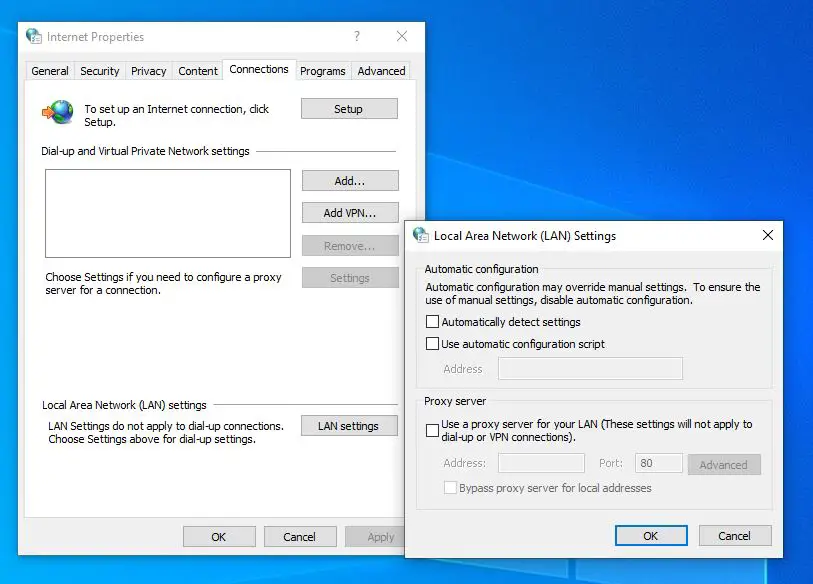
运行网络疑难解答
运行内置的网络和 Internet 连接故障排除程序,帮助诊断和修复常见的网络和 Internet 连接问题。
- 通过单击开始菜单中的“窗口”图标打开“开始”菜单,然后单击上面突出显示的“设置”图标。
- 在 Windows 设置窗格中,单击网络和 Internet 选项,然后单击状态选项。
- 现在,从“状态”窗口中单击“网络疑难解答”选项。
- 这将打开 Windows 网络诊断,它将自动检测并修复网络连接问题。
- 完成后重新启动您的电脑以使更改生效,并在下次启动时检查互联网连接是否正常工作。
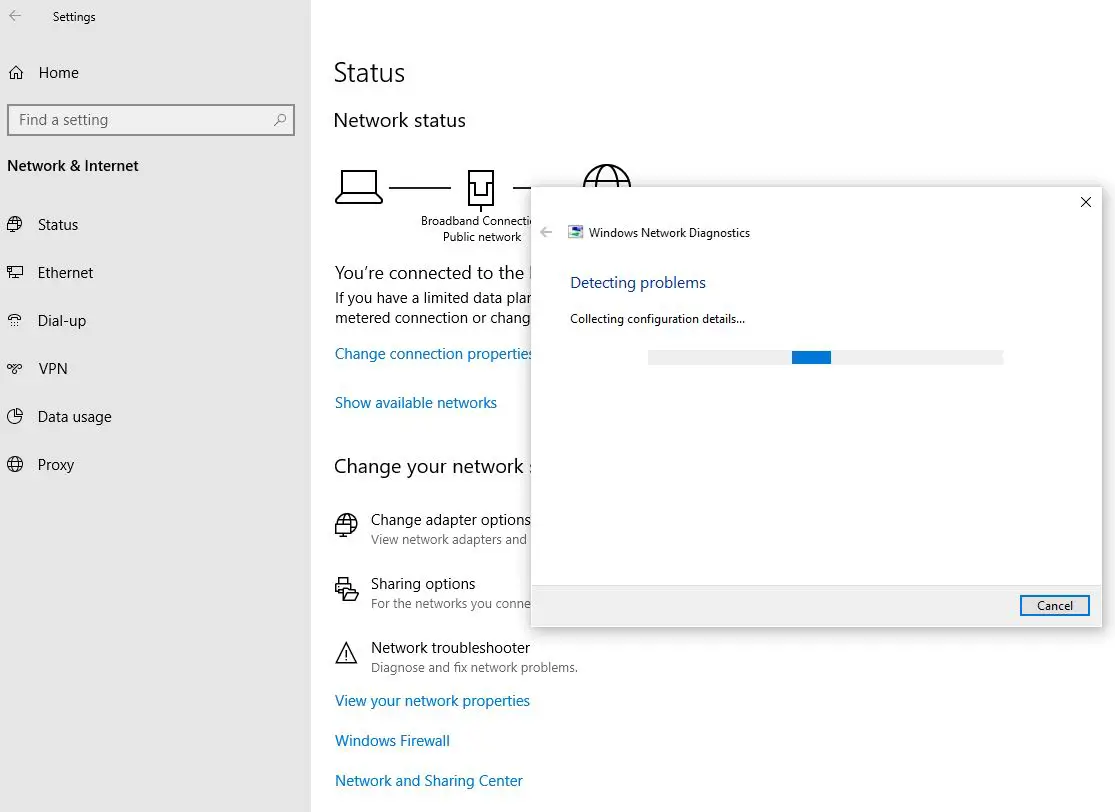
检查IP地址配置
- 按键盘快捷键 Windows + R,输入NCPA.cpl然后单击确定,
- 这将打开网络连接窗口,
- 右键单击活动网络适配器(无线或 LAN)选择属性,
- 将打开一个新的弹出窗口,在此处找到并选择 Internet 协议版本 4,然后单击属性,
- 这里检查并确保设置为自动获取IP地址和DNS地址(如下图所示)。如果没有相应地改变。
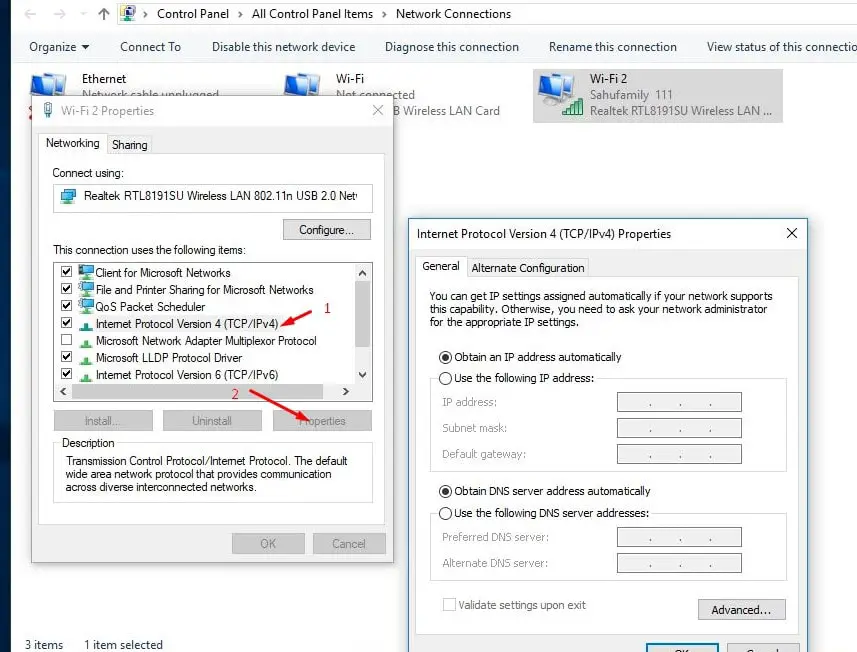
使用命令提示符重置网络堆栈
仍然需要帮助,让我们尝试重置 Windows 10 TCP/IP 堆栈并清除计算机上的任何 DNS 信息,这可能有助于修复 Windows 10 网络和互联网问题。
从开始菜单搜索cmd,右键单击命令提示符并选择以管理员身份运行。一个黑色的命令提示符窗口打开,具有管理权限,让我们一一执行下面的命令。
- netsh winsock重置
- netsh int ip 重置
- ipconfig /发布
- ipconfig /更新
- ipconfig /flushdns
关闭命令提示符并重新启动 Windows 即可使更改生效。让我们打开网络浏览器并访问任何网页以检查互联网连接问题是否已解决。
推荐阅读:已解决:Windows 10 上的 Minecraft(我的世界)无互联网连接问题

切换到公共 DNS
仍然需要帮助,这是另一个技巧,可以帮助大多数用户解决 Windows 10 上的网络和互联网连接问题。
- 从开始菜单搜索查看网络连接并按 Enter 键,
- 这将打开网络连接窗口,
- 找到您的活动网络适配器右键单击它并选择属性,
- 接下来双击 Internet 协议版本 4 (TCP/IPv4) 以获取其属性
- 选择使用以下 DNS 服务器地址单选按钮并更新首选 DNS 服务器 8.8.8.8 和/或备用 DNS 服务器 8.8.4.4(请参阅下图)。
- 另外,在退出时选中“验证设置”,单击“应用”和“确定”以保存更改。现在打开任何网页并检查这是否有帮助。
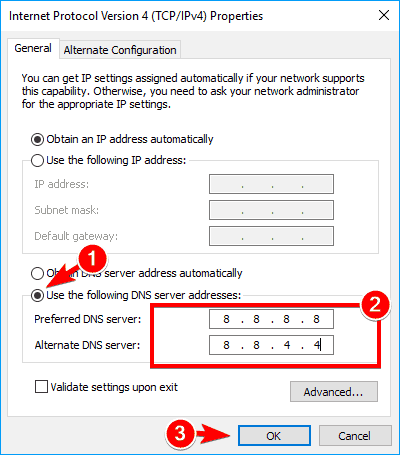
重置网络适配器(仅限 Windows 10)
这是另一个仅适用于 Windows 10 用户的有效解决方案,将网络适配器重置并重新安装到默认设置,以解决安装更新后或无法连接到网络的任何时候的互联网连接问题。
- 使用键盘快捷键 Windows + X 并选择“设置”,
- 单击“网络和 Internet”,然后单击左侧的“状态”,
- 在“更改网络设置”部分下,单击网络重置选项。
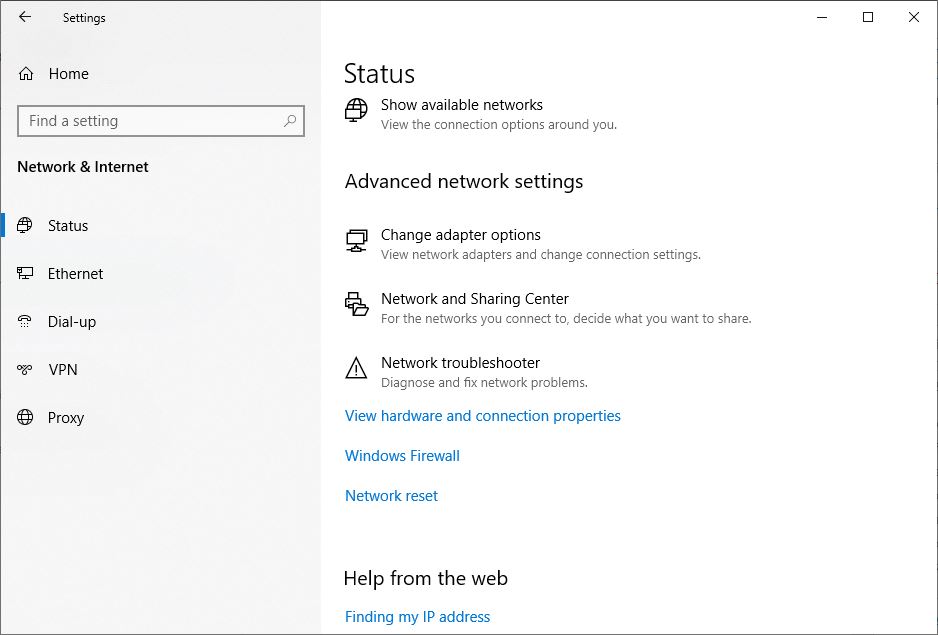
将打开一个新窗口,其中包含重置按钮和有关网络重置功能的警告消息。单击立即重置按钮。当要求确认时单击“是”。
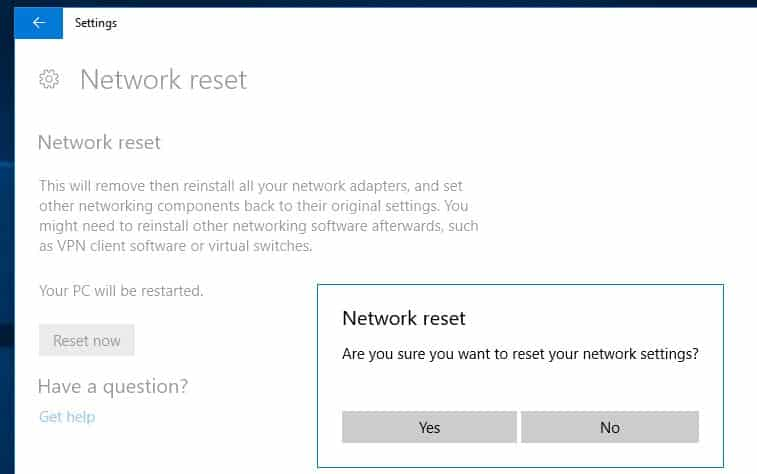
完成后,设备将自动重新启动,重新启动后,您现在应该能够连接到互联网。
检查网络适配器驱动程序问题
此外,设备上安装的当前网络适配器驱动程序有可能会导致与最近可用的 Windows 10 更新的兼容性问题。在这种情况下,您应该尝试使用最新版本更新网络设备驱动程序。另外,尝试回滚或重新安装网络驱动程序来解决问题。
更新网络适配器驱动程序
- 右键单击 Windows 10 开始菜单选择设备管理器,
- 这将显示所有已安装的设备驱动程序列表,让我们展开网络适配器分支,
- 现在,右键单击有问题的适配器,然后选择更新驱动程序选项。
- 单击自动搜索更新的驱动程序软件选项,然后按照屏幕上的说明进行操作。如果有可用更新,它将下载并安装到您的计算机上。
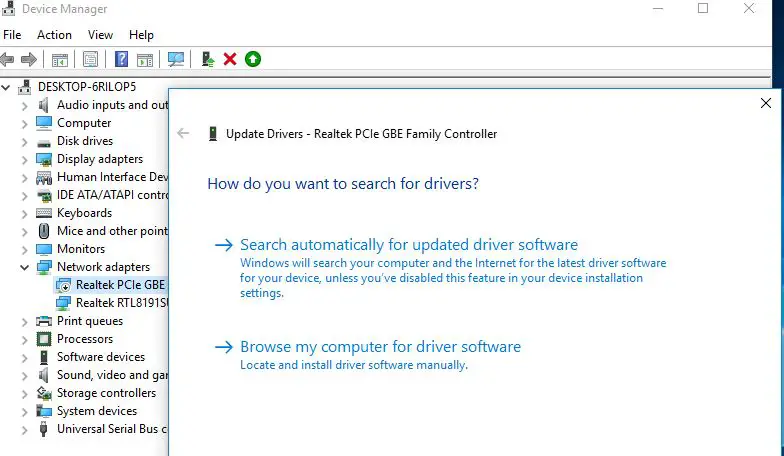
回滚网络适配器驱动程序
同样,如果问题与驱动程序更新而不是 Windows 10 更新有关,您将按照以下说明回滚旧版本,以帮助解决网络问题。
- 按键盘类型上的 Windows + Rdevmgmt.msc然后单击确定,
- 这将打开设备管理器并显示所有已安装的驱动程序列表,
- 定位并扩展网络分支机构,
- 右键单击有问题的适配器,然后选择“属性”选项。
- 移至驱动程序选项卡并单击回滚选项。
笔记:仅当您最近更新了驱动程序时,“回滚”选项才可用。如果该按钮不可用,则表示系统没有驱动程序的备份。
- 现在选择回滚的原因(可以选择任何选项),然后按照屏幕上的说明进行操作。
- 完成后重新启动您的电脑并检查问题是否解决。
如果以上解决方案均不适合您,那么是时候利用系统还原功能将 Windows 设置恢复到之前的工作状态。
